VLOOKUP的用法与实例及出错的处理办法
来源:网络收集 点击: 时间:2024-03-06VLOOKUP 的语法结构
=VLOOKUP(lookup_value, table_array, col_index_num, )。
=VLOOKUP(查找值,查找范围,返回值在查询区域的位置,精确匹配或者近似匹配)
 方法/步骤2 VLOOKUP的应用实例1/3
方法/步骤2 VLOOKUP的应用实例1/3用VLOOKUP创建查询。
如图:如果要查询姓名=H2的人的工资,我们可以在I2单元格输入“=VLOOKUP(H2,B:E,4,0)”,该公式表示要查找的对象是H2单元格的值,查询区域是B:E,返回值是B:E区域的第四列,也就是E列,即工资所在的列;查找方式是精确查找,最后得到了王五的工资是8000元。这种方式特别适用于要查找的记录总量很大的时候,用公式查询瞬间就得到了结果,若是用肉眼找那可会看花了眼也不一定能找得到。
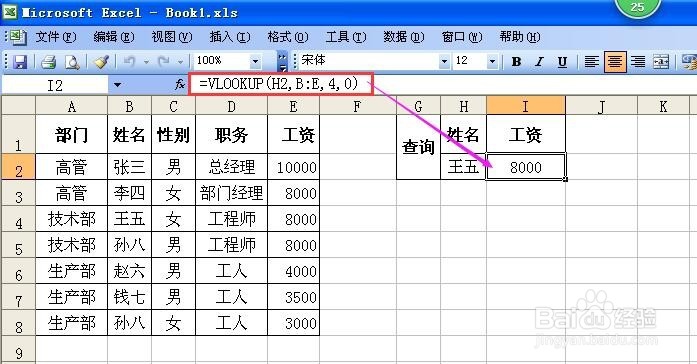 2/3
2/3用VLOOKUP将两张表组合成一张新表。
如图所示:表一有“部门、姓名、身份证号、出生日期、性别、职务”六列,表二有“姓名、身份证号、工资”三列,想要在表一后添加“工资”列,由于表一与表二的顺序不一致,无法用粘贴法直接粘贴,这时VLOOKUP就大显身手了。在表一的后面增加”工资“列,在H2输入=VLOOKUP(D2,$D$10:$E$17,2,0),然后用填充柄向下填充,就得到了整列数据,也就把两张表组成了一张新表。
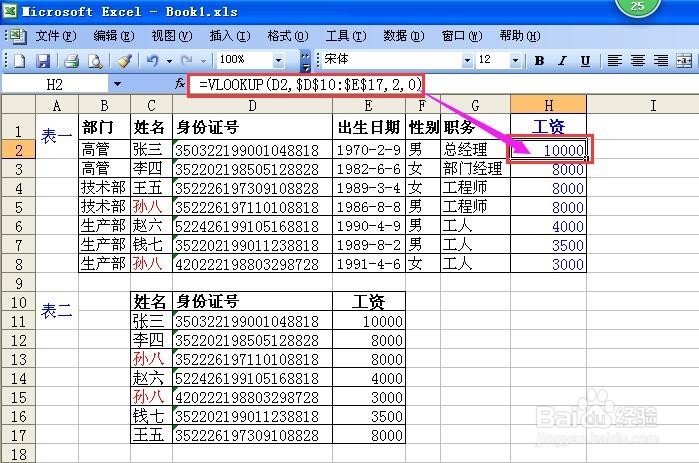 3/3
3/3用VLOOKUP查找两张表中相同或不同的记录。
比如有两张表,表一的记录多,表二的记录少,要把表一中多出来的记录信息登记到表2中,当表一与表二的记录是杂乱顺序的,用VLOOKUP很快就能找出表一中还没登记到表二的记录。如图在H2输入公式“=VLOOKUP(D2,D10:E13,2,0)”,结果为“#N/A”的是未登记到表二的记录,用自动筛选把等于“#N/A”的筛选出来添加到表二就可以了。
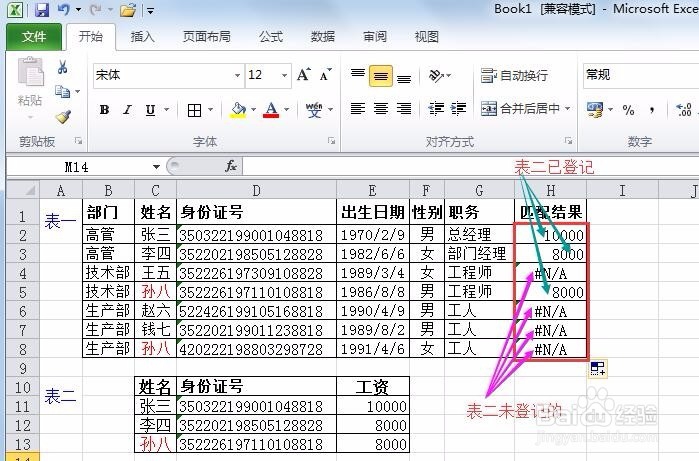 方法/步骤3 VLOOKUP的出错处理办法1/6
方法/步骤3 VLOOKUP的出错处理办法1/6函数名称输入错了。这种错误的提示通常是“#NAME”,初学者因对函数不熟悉可能会出现把“VLOOKUP”输错了。建议初学者,采取插入函数的方式来录入函数,这样按提示操作不容易出现语法结构错误。
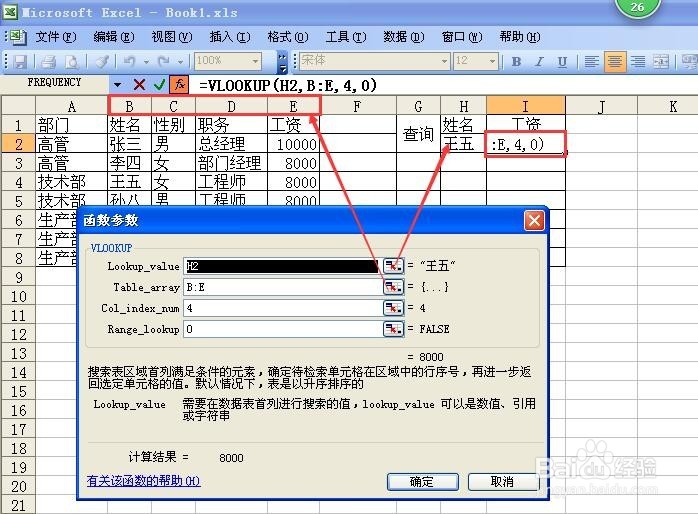 2/6
2/6VLOOKUP函数少了英文状态的双引号或错用了中文格式的双引号。
当查找对象是字符时,需给字符加上英文状态的双引号(“”),未给字符添加英文状态的引号(“”)或者错用中文状态的引号都会有”#NAME“的报错结果。
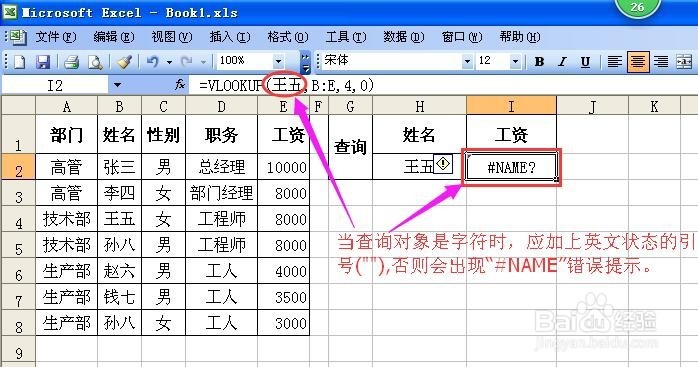 3/6
3/6查询对象不在查询区域的第一列,会出现“#N/A”的错误提示。
解决办法是调整列的顺序或将该列复制粘贴到第一列。
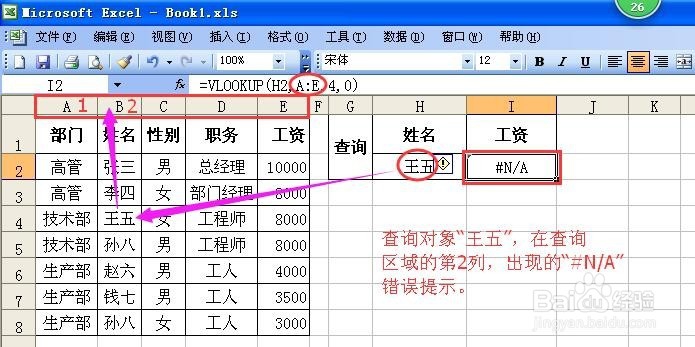 4/6
4/6VLOOKUP参数个数多了或少了。
VLOOKUP参数个数是4个,当最后一个是1或TRUE时,可以省略,0或FAUSE时不能省略。
1、当参数个数小等于2时,系统会提示参数个数太少。
2、多于4个参数时,系统会提示参数个数太多。
3、当我们要精确查找时,但少了最后一参数0或FAUSE,系统就会默认为是1或TRUE,然后进行模糊查找,就会给我们错误的结果。如图所示赵六和钱七的工资本应进行精确查找,但因少了第4个参数0或FAUSE,结果给出了错误的查找结果。
上述情况说明参数也很重要,我们要按语法结构要求,确保参数个数正确。特别是用嵌套公式时容易出错,要认真检查。
 5/6
5/6要返回的值超出查询区域会出现错误提示“#REF!”。如图所示要返回值是工资,在查询区域B:E中的第4列,6应更正为4。
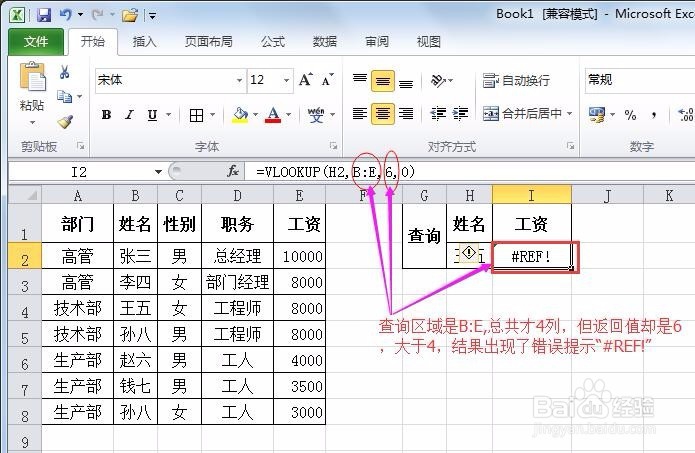 6/6
6/6要处理的表格中的数据不一致。
1、若是因存在不可见空格或字符造成数据看起来一样其实不一样,那么,就要把不可见空格或字符去除。去除方法参考:http://jingyan.baidu.com/article/9f7e7ec08944846f281554b5.html。
2、表面看起一样的数字,因格式不统一,造成查找出错。
一是文本型与数字型不统一造成查找出错。我们要把它们统一起来,文本型的*1可变成数字型,把数字型的变成类似A2就能变成文本型。
二是文本型与日期型不统一造成查找出错。用DATE函数把文本型变成日期型,用TEXT函数把日期变成文本型。
3、若是因无唯一关键字段,若直接查找就会因重复项而出错,这时我们就应该想办法创建一个具有唯一性的关键字段。
如图所示:两张表中无唯一关键字段,且有姓名重复或者出生日期重复的人,我们可以用“姓名”“出生日期”作为查找对象,这样就减少了出错的概率。
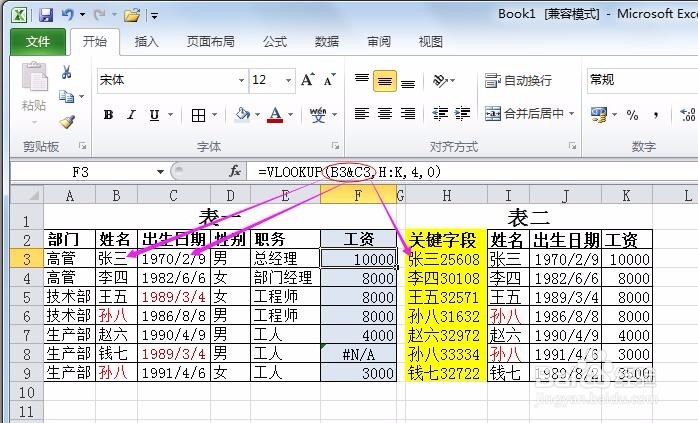 注意事项
注意事项正确使用绝对引用和相对引用,提高效率和避免出错。
如果本文帮到了你,请在下方投票,若你觉得本文有不足,欢迎指点。不管是投票还是指出不足都将不甚感激。
EXCELVLOOKUP使用方法实例出错解决办法版权声明:
1、本文系转载,版权归原作者所有,旨在传递信息,不代表看本站的观点和立场。
2、本站仅提供信息发布平台,不承担相关法律责任。
3、若侵犯您的版权或隐私,请联系本站管理员删除。
4、文章链接:http://www.1haoku.cn/art_251390.html
 订阅
订阅